- Xboxi mänguriba on suurepärane tööriist mängude seansside salvestamiseks ja see on sisse ehitatud Windows 10-sse Operatsioonisüsteem.
- Kui te pole eriti Xboxi mänguriba fänn, võiksite alati mõnda proovida kolmanda osapoole salvestustööriistad oma mänguseansside jaoks.
- Kas otsite lahendusi seoses mõne muu Xboxi mänguriba probleemiga? Kontrollige sellel lehel.

- Protsessori, RAM-i ja võrgupiirang koos kuuma vahekaardi tapjaga
- Integreeritud otse Twitchi, Discordi, Instagrami, Twitteri ja Messengeritega
- Sisseehitatud helikontroll ja kohandatud muusika
- Razer Chroma kohandatud värviteemad ja sunnib tumedaid lehti
- Tasuta VPN ja reklaamiblokeerija
- Laadige alla Opera GX
Mõni Windows 10 kasutaja meeldib lindistama oma mängu seansse
et neid veebis jagada. Microsoft on seda tunnistanud ja lisanud Game DVR-i funktsiooni, mis võimaldab teil seda teha salvestusmäng sisse Windows 10 kolmandate osapoolte rakendusi kasutamata.Kahjuks teatasid paljud Windows 10 kasutajad a Pole midagi salvestada mänguriba kasutamise ajal sõnum. Mänguriba salvestamise probleemidest rääkides teatasid kasutajad järgmistest probleemidest:
-
Windows 10 maki ütleb, et pole midagi salvestada
- See on Windows 10 levinud probleem ja kui teil on seda probleemi, proovige kindlasti mõnda meie lahendust.
-
Salvestage mängimist Windows 10, mida pole midagi salvestada
- See on algse probleemi variatsioon, kuid enamasti saate selle samade lahenduste abil parandada.
-
Windows 10 DVR Pole midagi salvestada
- Kui näete, et Windows 10 DVR-is pole midagi salvestada, võite probleemi lahendada lihtsalt ajutiste failide eemaldamisega.
-
Xboxi rakendust pole midagi salvestada
- Mõnel juhul võite selle sõnumiga kokku puutuda Xboxi rakenduse kasutamise ajal. Probleemi lahendamiseks peate muutma oma Xboxi rakenduse seadeid.
-
Veel pole midagi mängu salvestada
- Kui see probleem ilmub, võiksite oma seadeid kontrollida. Kui see ei aita, veenduge, et teie arvuti oleks ajakohane.
See võib olla suur probleem, eriti kui salvestate sageli mänguvideoid, kuid õnneks on selle probleemi lahendamiseks vähe võimalusi.
Kuidas Windows 10-s salvestusviga parandada?
1. Värskendage oma graafika draivereid
Enne selle probleemi lahendamise alustamist veenduge, et teie graafikakaardi draiverid oleksid ajakohased.
Draiverite värskendamiseks külastage lihtsalt oma graafikakaardi tootja veebisaiti, leidke oma graafikakaardi mudel ja laadige alla selle uusimad draiverid. Pärast uusimate draiverite installimist peaks salvestamise probleem olema lahendatud.
Samuti soovitame tungivalt IObit Driver Booster (Microsofti heaks kiidetud) kõigi vananenud draiverite automaatseks allalaadimiseks arvutisse.
See on suurepärane tööriist, mis otsib värskendusi viirusetõrje otsib ohte. See tööriist hoiab teie süsteemi turvalisena ja takistab vale draiveriversiooni käsitsi allalaadimist ja installimist.

Kui saate Sõnumit pole midagi salvestada võiksite kaaluda mänguribal üleminekut teisele ekraani salvestamise lahendusele. Mänguriba on kindel tööriist, mis võimaldab teil mängu sujuvalt salvestada, kuid mõnikord võiksite kasutada täpsemaid funktsioone.
Kui otsite uut ekraani salvestamise tööriista, on teie parim valik Icecream Screen Recorder. See tööriist viib lihtsuse ilu kunsti tasandile ja teeb seda ilma funktsioonide või ühilduvuse osas järeleandmisi tegemata.
Ühilduvusest rääkides saab Icecreami salvestaja hõlpsasti Windowsiga (isegi vanemaga) sulanduda versioonid, näiteks Win 7 või Vista), Maci või Androidi arhitektuurid, mis võimaldavad teil salvestada mis tahes oma ala ekraan.
Selle tööriista kasutusmugavus ja mitmekülgsus muudavad Icecream'i toiteks ekraanisalvesti tunda end sisseehitatud lahendusena, kõrvaldades seeläbi segased ja keerukad liidesed, mis kolmanda osapoole tarkvaral mõnikord võivad olla.
Veelgi enam, saate seda kasutada ka ekraani samaaegseks salvestamiseks heli ja veebikaameraga. Ja kõik see tuleb täiesti tasuta.
Vaatame seda kiirestipõhijooned:
- Salvestage ainult täisekraan või ainult teatud piirkonnad vastavalt teie vajadustele
- Lisage ekraanisalvestisele tekst, nooled, kujundid ja vesimärgid
- Salvestage täisekraaniga 3D-mänge või ainult heli
- Jaga ja lihtsad üleslaadimisvõimalused (YouTube'i, Dropboxi ja Google Drive'i)
- Videotöötlustööriistad kärpimisekslindistused, muutke kiirust või lisage hiireklõpsuga animatsiooniefekte
- Teisendustööriistad salvestiste vormingu muutmiseks
- Ekraani salvestamise ajastaja ja Kopeeri lõikelauale

Jäätiseekraaniga salvesti
Kui Windowsi emakeelsel mänguribal pole enam vajalikku, on aeg viia oma mängude salvestused uuele tasemele!
Külastage veebisaiti
3. Installige uuesti oma graafika draiverid
- Vajutage Windowsi klahv + X ja vali Seadmehaldus menüüst.
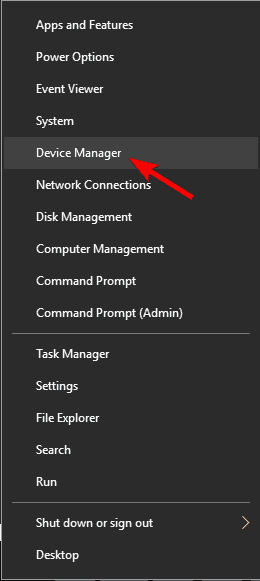
- Millal Seadmehaldus algab, navigeerige saidile Jaotis Display-adapterid
- Leidke oma graafikakaardi draiver
- Paremklõpsake seda ja valige Desinstalli.
- Ärge kustutage selle seadme draiveritarkvara.
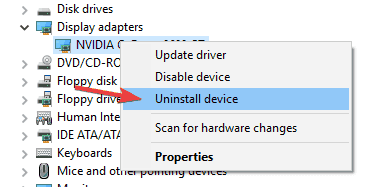
- Ärge kustutage selle seadme draiveritarkvara.
- Pärast graafikakaardi draiverite desinstallimist laadige alla ja installige uusim versioon järgides juhiseid 1. lahendus.
4. Käivitage mäng täisekraanirežiimis
Mänguriba annab teile mõnikord Pole midagi salvestada viga, kui käitate mängu aknarežiimis.
Teadmata põhjusel ei tuvasta mänguriba aknalist režiimi ja see keeldub töötamast, kui te ei käivita mängu Täisekraan režiimis.
Mängu käivitamiseks täisekraanrežiimis lihtsalt alustage mängu, minge videovalikute juurde ja lülitage täisekraanirežiim sisse.
5. Alustage Steami mänge otse
Alustage Steami mänge otse nende installikataloogidest.
Seda seetõttu, et mõned kasutajad teatasid sellest Pole midagi salvestada viga on seotud Steamiga. Nende sõnul ei tööta mänguriba korralikult, kui alustate mängu Steami abil.
6. Ajutiste failide kustutamine
- Vajutage Alusta
- Avatud Seadete rakendus ja mine Süsteem.
- Minema Ladustamine ja vali See arvuti.
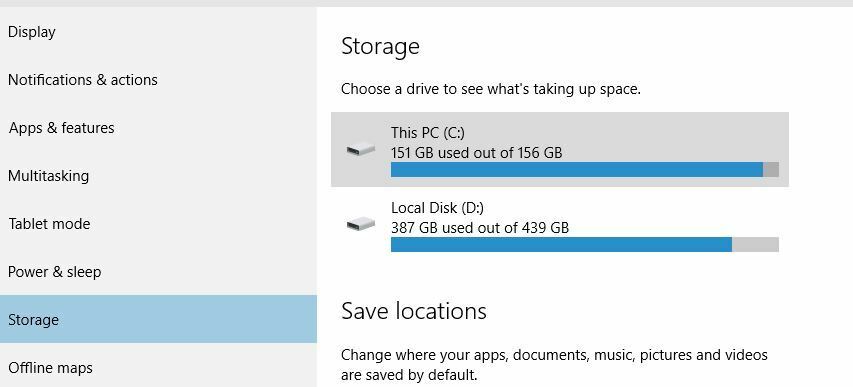
- Kerige alla ja leidke asukoht Ajutised failid.
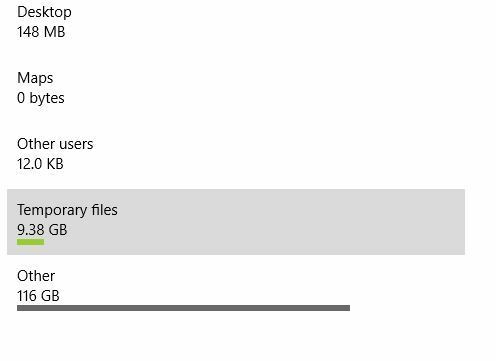
- Klõpsake nuppu Ajutised failid ja klõpsake nuppu Ajutiste failide kustutamine.
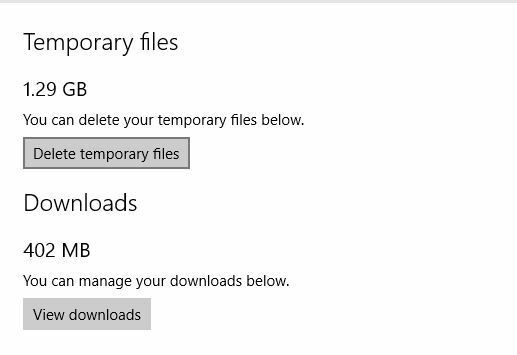
- See protsess võib võtta aega, nii et oodake, kuni see on lõpule jõudnud.
- Kui olete ajutised failid edukalt eemaldanud, Taaskäivita sinu arvuti.
Mitmed kasutajad teatasid ka, et lahendasid probleemi kasutades CCleaner. Selle tööriista abil eemaldasid kasutajad ajutised failid ja puhastasid registri ning see lahendas nende jaoks probleemi.
7. Vajutage jätkuvalt Windows Key + G otseteed
Salvestamise alustamiseks kasutatakse Windows Key + G otseteed, kuid kui teil on probleeme Pole midagi salvestada veateade, vähesed kasutajad soovitavad jätkata vajutamist Windowsi klahv + G.
Nende sõnul õnnestub seda klahvi paar korda vajutades see probleem kuidagi lahendada, nii et proovige seda kindlasti.
8. Kasutage Windows Key + Alt + R otseteed
Kui Windows Key + G otsetee ei tööta teie jaoks, peaksite proovima seda kasutada Windowsi klahv + Alt + R selle asemel.
Pidage meeles, et Windows Key + Alt + R otsetee salvestab teie mängust ainult 30 sekundit, kuid saate seda muuta Mänguriba> Seaded.
9. Muutke salvestamise otseteed
- Vajutage Windowsi klahv + S ja sisestage Xboxi.
- Valige Xboxi rakendus menüüst.

- Millal Xboxi rakendus algab, klõpsake nuppu Seaded vasakul olev ikoon.
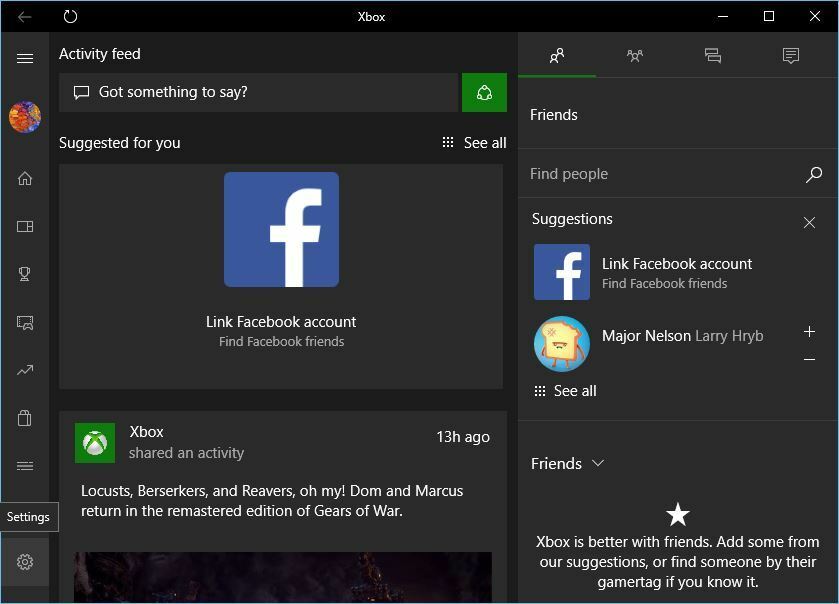
- Minema Mängu DVR vaheleht.
- Määrake oma otsetee aadressile Salvestamise alustamine / lõpetamine.
- Klõpsake nuppu Salvesta ja sulgeda Xboxi rakendus.
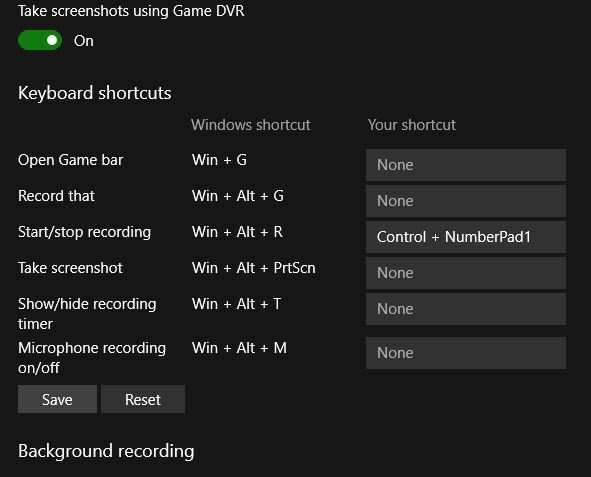
- Kasutage salvestamise alustamiseks / lõpetamiseks oma uut otseteed.
10. Kasutage Xboxi rakenduse mitte-beetaversiooni
Kui saate pidevalt Pole midagi salvestada, probleem võib olla teie Xboxi rakenduses. Kasutajate sõnul oli neil arvutisse installitud nii tavaline kui ka beetaversioon Xboxi rakendus ning probleem ilmnes ainult beetaversiooni kasutamisel.
Pärast tavaversiooni käivitamist oli probleem siiski täielikult lahendatud. See on lihtne lahendus, kuid see töötab kasutajate sõnul, nii et proovige seda julgelt.
11. Veenduge, et olete sisse logitud Microsofti kontole
- Vajutage Windowsi klahv + I avamiseks Seadete rakendus.
- Mine Kontod jaotises.
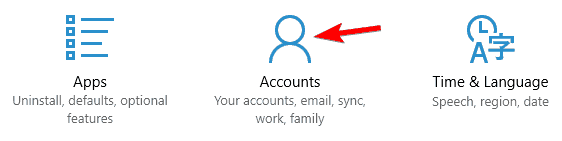
- Valige parempoolsel paanil Logige sisse hoopis Microsofti kontoga.
- Nüüd sisestage oma Microsofti konto e-posti aadress ja klõpsake nuppu Järgmine.
- Nüüd sisestage parool ja klõpsake nuppu Logi sisse.
- Valikuline: Kui teil on lubatud kaheastmeline kinnitamine, palutakse teil sisestada mobiiltelefoni number ja sisestatud kood.
- Teil palutakse sisestada oma praeguse kohaliku konto parool.
- Sisestage määratud väljale parool ja klõpsake nuppu Järgmine.
- Kui teil palutakse installida Windows Hello, valige Jätke see samm vahele kui te ei soovi seda funktsiooni kasutada.
Windows 10 toetab kahte tüüpi kontosid, kohalikke ja Microsofti, ja kui teil seda on Pole midagi salvestada tõrketeade, võib probleem olla seetõttu, et kasutate kohalikku kontot.
Pärast seda teisendatakse teie kohalik konto Microsofti kontoks ja peaksite saama Xboxi rakendusega ilma probleemideta mängu salvestamise funktsiooni kasutada.
12. Installige Xboxi rakendus uuesti
- Vajutage Windowsi klahv + S ja sisestage võimukest.
- Paremklõps Windowsi Powershell ja vali Käivita administraatorina menüüst.
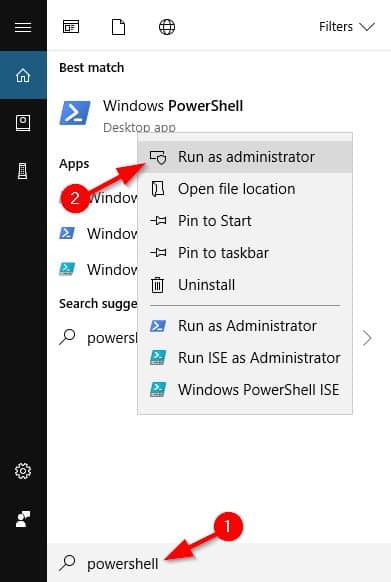
- Kui Powershell avaneb, käivitage see käsk:
-
Get-AppxPackage * xboxapp * | Eemalda-AppxPackage- Pärast selle käsu käivitamist eemaldatakse Xboxi rakendus teie arvutist.
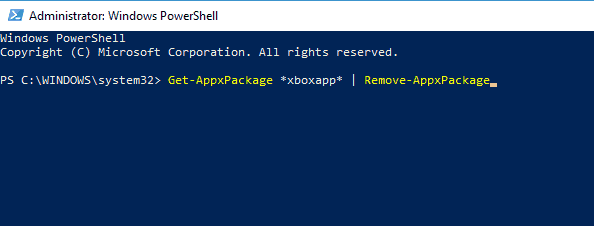
- Pärast selle käsu käivitamist eemaldatakse Xboxi rakendus teie arvutist.
- Pärast seda peate külastama Microsofti pood ja laadige alla Xboxi rakendus uuesti.
Kui Xboxi rakendus on uuesti installitud, tuleks probleem lahendada.
13. Veenduge, et Broadcast DVR-server ei tööta
- Vajutage Ctrl + Tõst + Esc avama Task Manager.
- Ükskord Task Manager avaneb, leidke asukoht Ringhäälingu DVR-server loendis paremklõpsake seda ja valige Lõpeta ülesanne menüüst.
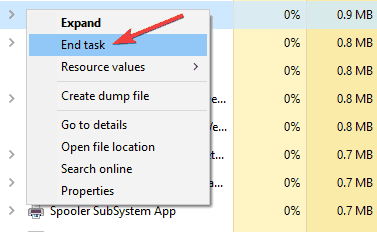
Pärast seda kontrollige, kas probleem on lahendatud.
14. Kasutage tõrkeotsingut
- Vajutage Windowsi klahv + S ja sisestage tõrkeotsing.
- Valige Veaotsing menüüst.
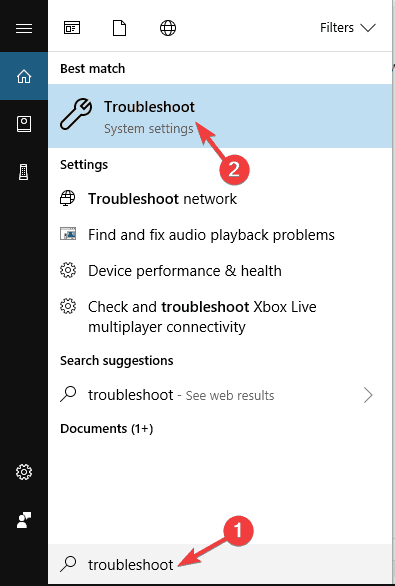
- Nüüd leidke asukoht Microsofti poe rakendused vasakpoolses menüüs valige see ja klõpsake nuppu Käivitage tõrkeotsing.

- Protsessi lõpuleviimiseks järgige ekraanil kuvatavaid juhiseid.
Sisseehitatud vealeidjad on kasulikud levinud probleemide automaatseks lahendamiseks ja probleemide korral salvestamise ajal käivitage kindlasti Microsofti poe rakenduste tõrkeotsing ja kontrollige, kas see lahendab probleem.
Neid samme järgides peaksite saama lahendada kõik Xboxi mänguribal tekkivad salvestusprobleemid.
Andke meile teada, milline neist lahendustest teile kõige paremini sobis, jättes sõnumi allolevasse kommentaaride jaotisesse.

![Ekraani salvestamine Windows 10-s [täielik juhend]](/f/3a17500fc4e0d6305d019bdcf8fc7547.jpg?width=300&height=460)
